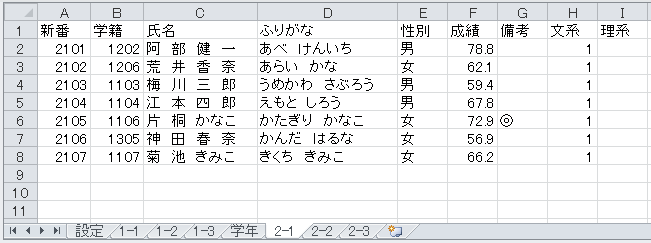時間割作成ソフトの最高傑作『時間番』
 |
最高水準の割付能力!
個人ライセンスDL版26,000円完成度の高い調整力! 単純明快なコマ作成! 最高機能が格安価格! 学校ライセンスDL版46,000円 |
「ものすごい割付能力」 「手直しもほとんど不要」 「細かな条件にも対応」 「コマの作成が簡単」 「とても使いやすい」 「他校の先生にも勧めたい」 と全国の先生方から高評価! |
データのクラス替え(エクセル)【無料アプリ】
新年度にクラス替えを行うと、エクセルに入力された生徒の個人データを旧クラスから新クラスに移動する必要があります。この作業は複雑ではありませんが、クラス数が多くなると手間がかかり、新年度の多忙な時期には煩わしいと思いませんか?そこで、各クラスのシートに入力されているデータを学年シートにまとめたり、学年シートに入力されているデータを各クラスのシートに分けたりできるアプリ(エクセルマクロ)をご用意しました。
《使用手順》
新年度における生徒データのクラス替えについて説明します。
年度途中において、各クラスのデータを学年シートにまとめたり、学年シートのデータを各クラスに分けたりする場合は、旧クラス、新クラスはともに現在のクラス名を設定してください。
1.「設定」シートにおいて、旧クラス名、新クラス名およびを新クラス記号を入力します。
通常は、『クラス番』の[旧クラス名]および[新クラス名]のデータを貼り付ければOKです。
▼「設定」シート

2.旧クラスのシートにデータを入力します。
シート名は「設定」シートの旧クラス名と一致させてください。
シートの先頭行には必ず項目名を設定してください。
各クラスのシート毎に項目名やその順番は異なっていてもOKですが、空白の項目名があってはいけません。
▼旧クラスのシート
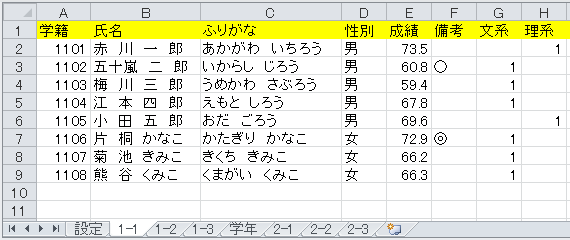
3.「設定」シートにおいて、[旧クラス→学年]をクリックします。
これによって、旧クラスのシートに入力されているデータが「学年」シートに集められます。
[旧クラス→学年]をクリックすると、まず「学年」シートが作成されます。「学年」シートが既に存在するときは、シート内のすべてのデータが消去されます。「学年」シートの先頭行には必ず項目名が入ります。A1セルの項目名は常に〔新番〕となり、2列目以降に順次、旧クラスのシートに存在する項目名が追加されます。
▼「学年」シート
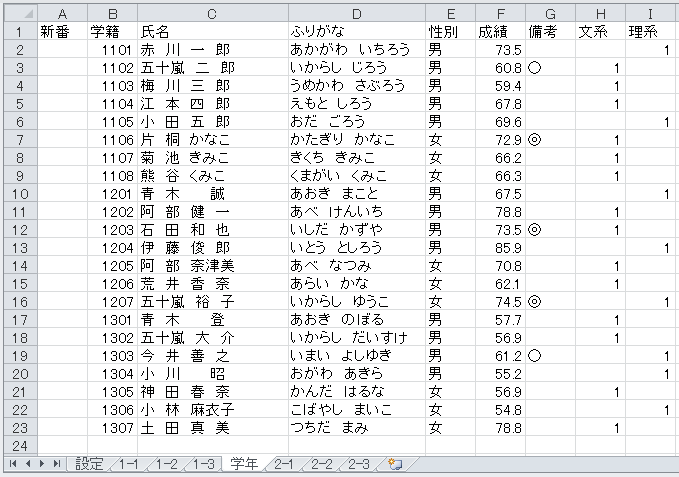
4.「学年」シートの〔新番〕に『クラス番』の[生徒データ]にある〔新番〕をコピーし貼り付けます。
〔新番〕は、《新クラスの記号》+《出席番号》になります。
たとえば、2年3組の5番は、2305 のようになります。
5.「設定」シートにおいて、[学年→新クラス]をクリックします。
これによって、「学年」シートのデータが新クラスのシートに転記されます。
[学年→新クラス]をクリックすると、まず新クラスのシートが作成されます。新クラスのシートが既に存在するときは、そのシート内のすべてのデータが消去されます。新クラスのシートの先頭行には、「学年」シートの項目名がそのまま入り、2、3、4、…行目にそのクラスの出席番号1、2、3、…の生徒データが入ります。
▼新クラスのシート